IObit Undelete V1.0 绿色英文版
大小:1.14 MB时间:2020-05-23
类别:备份还原下载:145
提示
此软件仅供用户参考,如需下载软件,请到PC(电脑)端进行下载。
软件简介
IObit Undelete是一款好用的文件恢复软件。这款软件专门用于一些文件误删和丢失进行恢复,在多种数据丢失情况下,包括清空回收站也可以恢复。并且支持文件无损的恢复,感兴趣的朋友千万不要错过了。
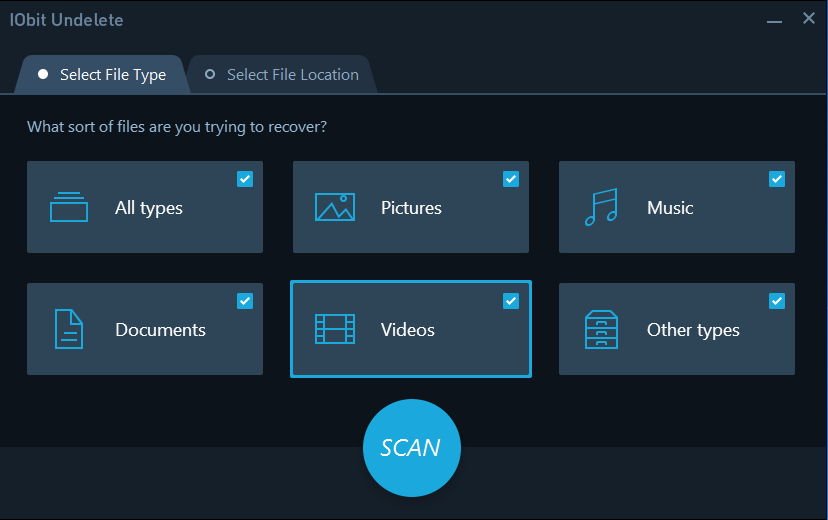
软件功能
1、IObit Undelete提供数据恢复功能,帮助用户在电脑上恢复你的文件。
2、支持对多种文件恢复,点击文档功能就可以对电脑删除的doc恢复。
3、点击视频就可以对电脑上的MP4恢复,支持的格式也是非常多的。
4、您可以按照一种数据类型全部图片,点击音乐就可以将全部音乐文件恢复。
5、让用户轻松找到自己删除的文件,几秒钟就可以恢复文件。
6、IObit Undelete搜索功能强大,对电脑每个分区扫描。
7、可以手动选择C盘D盘分区扫描,立即检测文件删除痕迹。
8、恢复界面显示全部文件,通过查找功能输入文件名字立即找到恢复文件。
9、点击 Path可以查看路径,显示文件所在的路径,方便您恢复。
软件特色
1、IObit Undelete适合所有需要在电脑上恢复文件的朋友使用。
2、可以在软件上快速找到您需要的文件,将其恢复到新的地址。
3、软件界面简单,英文界面也可以很容易找到文件。
4、提供文件大小查看功能,查找到的文件显示大小,根据大小恢复。
5、支持修改日期查看,可以按照删除文件的时间恢复。
6、IObit Undelete是免费的,不需要安装,不需要登录。
使用方法
1、打开IObit-Undelete.exe软件,在这里选择文件类型,All types是全部类型,可以取消勾选。
2、Pictures是图片扫描功能,勾选以后就能对电脑删除图片扫描,点击下方蓝色的“SCAN”开始扫描。
3、进入扫描界面,等待软件扫描结束就可以显示数据恢复的界面。
4、现在您可以勾选图片,点击 Recover就可以将图片恢复到你的电脑。
5、显示搜索功能,可以在右上角输入图片名字查找,查找都以后在左侧勾选,点击 Recover立即恢复。
6、提示您选择一个文件夹保存即将恢复的图片,自己选择一个文件夹,点击确定。
7、提示保存三个图片成功,现在您可以打开文件保存地址查看图片。
8、进入您设置的保存地址就可以查看图片,这里是小编三张图片恢复的界面。
9、您也可以选择磁盘恢复功能,在选择文件类型的时候点击第二个就可以选择C盘D盘。
10、扫描以后可以鼠标点击顶部四个英文以不同的方式查看扫描结果,可以选择类型、时间、地址可恢复。